Dengan pembebasan Ubuntu 20.04 dengan nama kod 'Focal Fossa' pada 23 April 2020, anda mungkin berfikir untuk melakukan peningkatan ke sistem semasa anda. Sekiranya anda ingin melakukan pemasangan Ubuntu 20 yang sama sekali baru.04 di komputer anda, maka artikel ini bukan untuk anda.
Sebab untuk menaik taraf
Jadi mengapa di tempat pertama anda harus menaik taraf? Sekiranya anda berminat dengan ciri-ciri baru yang disertakan dalam Focal Fossa, satu sebab itu cukup untuk membuat anda terus beralih ke bahagian seterusnya dari artikel ini. Sebab-sebab lain terutama disebabkan oleh tarikh Akhir Sokongan sistem desktop Ubuntu semasa anda. Setiap edisi Ubuntu mempunyai tarikh akhir End-Of-Support (EOS) yang ditetapkan sehingga kemas kini keselamatan dan perbaikan bug dilancarkan secara rasmi. Kami menasihatkan agar tidak menggunakan versi yang sudah habis masa berlakunya.
Ubuntu 18.04 LTS mencapai EOS pada April 2023. Ubuntu 18.10 sudah berakhir pada bulan Julai 2019, jadi anda tidak boleh menjalankannya sekarang selagi anda tidak tersambung ke internet atau anda adalah pengguna yang mahir dan tahu apa yang anda lakukan. Ubuntu 19.10 ditetapkan untuk menamatkan sokongan pada bulan Julai tahun ini, jadi ini bukan masa yang salah untuk meningkatkan.
Dalam catatan ini, kami akan memberi anda prosedur peningkatan langkah demi langkah dari Ubuntu 19.10 atau Ubuntu 18.04 hingga Ubuntu 20.04 LTS.
Menaik taraf ke Ubuntu 20.04 LTS
Prosesnya cukup mudah dan mudah. Anda tidak perlu bersusah payah dengan pemacu USB yang boleh di-boot dan bimbangkan keselamatan fail dan tetapan anda. Kami akan menunjukkan kepada anda dua cara untuk menaik taraf Ubuntu 18.04, Ubuntu 18.10, dan Ubuntu 19.10 hingga Ubuntu 20.04 - cara Ubuntu dan cara Debian.
Keperluan
Sebelum menaik taraf ke Ubuntu 20.04 LTS, terdapat beberapa syarat dan kriteria yang perlu anda penuhi.
- Anda harus mempunyai pelepasan Ubuntu 19 yang terkini.10 atau Ubuntu 18.04 berjalan di PC anda
- Anda semestinya mempunyai hak root pada sistem.
- Sambungan internet yang berfungsi dan boleh dipercayai
Untuk memastikan bahawa sistem yang ada benar-benar terkini, jalankan perintah berikut dari Terminal.
sudo apt update sudo apt upgrade sudo apt dist-upgrade
Juga, anda mungkin mempertimbangkan untuk membuang semua pakej yang tidak diperlukan lagi dengan menjalankan perintah di bawah.
sudo apt autoremove
Perhatikan, naik taraf dari setiap pengedaran Ubuntu menggunakan prosedur yang berbeza, oleh itu baca dengan teliti langkah-langkahnya. Anda juga TIDAK boleh menaik taraf ke Ubuntu 20.04 LTS jika anda menjalankan pelepasan Ubuntu 32-bit. Sokongan untuk seni bina sistem 32-bit turun pada keluaran Ubuntu terakhir - Ubuntu 19.10 nama kod 'Eoan Ermine.'
Kaedah 1: Naik taraf ke Ubuntu 20.04 cara Ubuntu
Canonical telah mengembangkan kaedah penghijrahan langsung antara pelepasan Ubuntu. Ia lebih sederhana walaupun untuk pemula Linux, dengan itu menyekat pendekatan Debian teknikal.
Dari Ubuntu 18.04/18.10
Sekiranya anda memutuskan untuk menaik taraf menggunakan kaedah Ubuntu, anda perlu memasang utiliti pengurus kemas kini. Jalankan arahan di bawah di Terminal.
sudo apt install update-manager-core
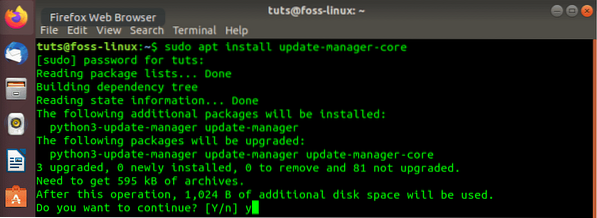
Selepas pemasangan berjaya, anda kini boleh menjalankan utiliti peningkatan Ubuntu.
sudo do-release-upgrade
Sekiranya anda melakukan tindakan ini terlalu cepat, jangan risau apabila anda melihat amaran 'Tiada pelepasan baru dijumpai.Ini kerana peningkatan langsung dari Ubuntu 18.04 LTS hingga 20.04 LTS tidak akan tersedia sehingga akhir Julai 2020. Dalam situasi seperti ini, terdapat empat penyelesaian yang boleh anda gunakan.
- Tunggu sehingga peningkatan terus dari Ubuntu 18.04 hingga Ubuntu 20.04 diaktifkan, yang kemungkinan besar akan berlaku pada akhir bulan Julai.
- Lakukan peningkatan paksa dengan melaksanakan arahan di bawah. Ini adalah salah satu prosedur yang disyorkan.
sudo do-release-upgrade -d
Sekiranya anda melihat amaran seperti 'Naik taraf ke keluaran pengembangan hanya tersedia dari keluaran yang disokong terkini, ' anda perlu mendapatkan sedikit teknikal. Jalankan perintah berikut, yang akan membuka penyunting nano.
sudo nano / etc / update-manager / release-upgrade
Tetapkan tingkah laku lalai penambahbaikan ke LTS dengan tidak memberi komen (hapus tanda '#') 'garis LTS' seperti yang ditunjukkan di bawah.
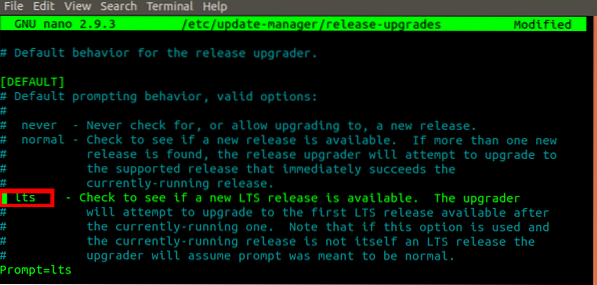
3. Penyelesaian ketiga adalah menaik taraf Ubuntu 18 anda terlebih dahulu.04 hingga Ubuntu 19.10 kemudian ke Ubuntu 20.04. Untuk melakukannya, ikuti langkah di bawah.
- Tetapkan tingkah laku peningkatan pelepasan ke normal di / etc / update-manager / pelepasan-peningkatan fail.
- Jalankan arahan di bawah.
sudo do-release-upgrade
- Sistem kami akan naik taraf ke Ubuntu 19.10. Sekarang anda boleh mengikuti langkah menaik taraf Ubuntu 19.10 hingga 20.04 LTS di bawah.
4. Gunakan cara Debian yang dijelaskan di bawah.
Dari Ubuntu 19.10
Pastikan sistem anda terkini untuk proses peningkatan yang lancar. Anda boleh melakukannya dengan menjalankan perintah di bahagian keperluan di atas.
Untuk melakukan peningkatan, ikuti langkah di bawah.
1. Pasang utiliti pengurus kemas kini dengan melaksanakan arahan di bawah.
sudo apt install update-manager-core
2. Mulakan peningkatan dengan menjalankan perintah di bawah.
sudo do-release-upgrade
Sekiranya anda melihat mesej 'Tiada pelepasan baru dijumpai,'tetapkan tingkah laku pelepasan peningkatan ke normal seperti yang ditunjukkan di bawah ini kemudian jalankan semula perintah itu semula.
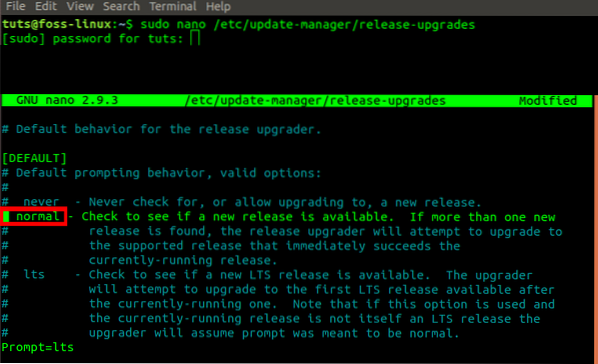
Kaedah 2: Naik taraf ke Ubuntu 20.04 LTS cara Debian
Sekiranya anda memutuskan untuk menggunakan jalan Debian, maka anda perlu mendapatkan sedikit teknikal. Anda perlu mengubahsuai / etc / apt / sumber.senaraikan dan ganti setiap contoh nama kod pengedaran anda dengan 'focal,' yang merupakan nama kod untuk Ubuntu 20.04. Oleh itu, jika anda menaik taraf Ubuntu 18.04, gantikan perkataan 'bionic' dengan 'focal.'
Ikuti prosedur di bawah.
1. Buka sumber / etc / apt /.senaraikan dengan melaksanakan arahan di bawah.
sudo nano / etc / apt / sumber.senarai
2. Ganti setiap contoh 'bionik'atau'eoan'dengan fokus. Lihat gambar di bawah.
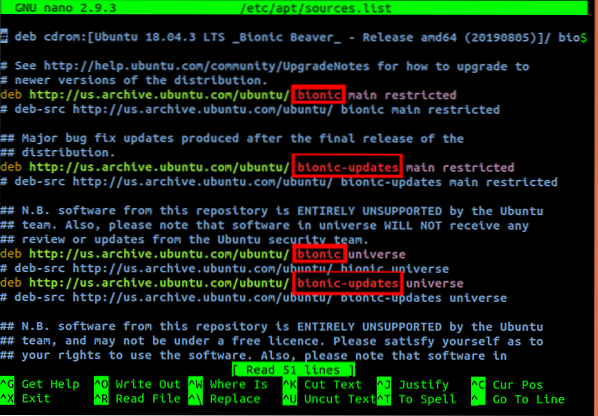
Sebagai alternatif, anda boleh menggunakan sed arahan untuk menukar nama. Jalankan arahan di bawah ini jika anda menggunakan Ubuntu 18.04 LTS.
sudo sed -i 's / bionic / focal / g' / etc / apt / sumber.senarai
Jalankan arahan di bawah ini jika anda menggunakan Ubuntu 19.10
sudo sed -i 's / bionic / focal / g' / etc / apt / sumber.senarai
Lakukan tindakan yang sama pada fail di / etc / apt / sumber.senarai.d / direktori. Mungkin banyak atau sedikit, bergantung pada jumlah program yang telah anda pasang di sistem anda. Ganti setiap contoh nama pengedaran anda dengan 'fokus.'
3. Setelah anda melakukan semua langkah di atas, naik taraf ke Ubuntu 20.04 LTS dengan melaksanakan arahan di bawah.
sudo apt update sudo apt upgrade sudo apt dist-upgrade
Atau anda boleh menggabungkannya dengan melaksanakan perintah tunggal di bawah.
sudo apt update && sudo apt -y dist-upgrade
Sekarang, dengan andaian anda mempunyai sambungan internet yang boleh dipercayai, biarkan sistem untuk ditingkatkan. Mungkin memerlukan sedikit masa, bergantung pada lebar jalur anda. Setelah peningkatan selesai, but semula sistem. Anda sekarang harus log masuk ke Ubuntu 20.04 Fossa Fokus.
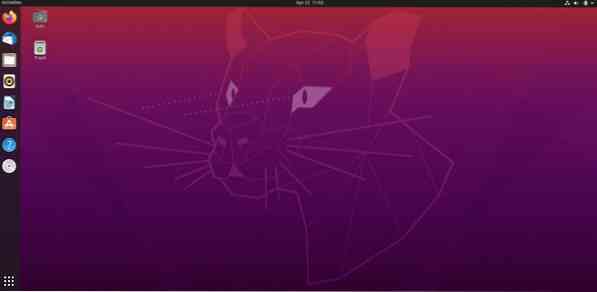
Kesimpulannya
Itu sahaja! Itulah dua kaedah yang boleh anda gunakan untuk menaik taraf Ubuntu 19 anda.10 atau Ubuntu 18.Sistem 04 ke Ubuntu 20.04 LTS. Untuk Ubuntu 18.04 pengguna, berharap dapat menemui banyak perubahan dengan antara muka pengguna, terutama dengan tema dan juga skrin masuk. Sekiranya anda masih tidak pasti sama ada mahu menaik taraf ke Ubuntu 20.04, baca catatan kami di Ubuntu 20.04 ciri untuk melihat apa yang anda harapkan. Jangan ragu untuk berkongsi pautan artikel ini dengan rakan dan membantu mereka meningkatkan sistem mereka.
 Phenquestions
Phenquestions



